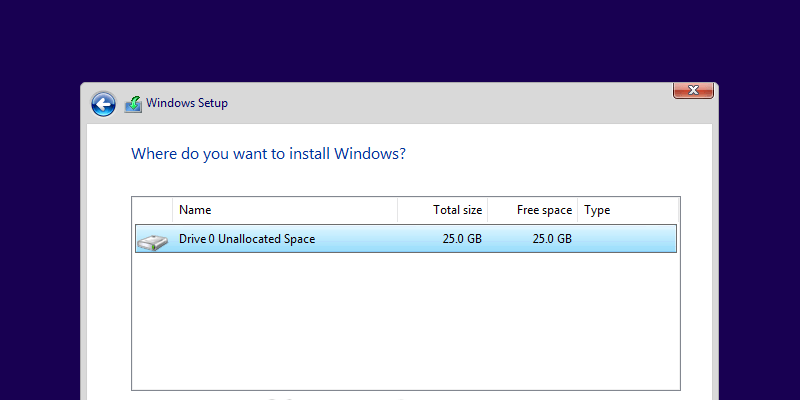2. Отключите все USB-накопители и карты памяти
ам нужно сделать, это загрузить Windows 10, создать загрузочную флешку , вставить ее и следовать указаниям мастера. При установке Windows 10 попросит выбрать раздел. Обычно вы просто выбираете нужный раздел или диск из списка, а Windows делает остальную работу.Однако иногда Windows может отображать сообщение об ошибке: «Нам не удалось создать новый раздел или найти существующий». Эта ошибка может возникнуть по разным причинам, даже на идеально работающих твердотельных накопителях и жестких дисках. В таких ситуациях вы можете попытаться устранить эту ошибку и продолжить установку Windows 10.
1. Отключите дополнительные жесткие диски
В настоящее время очень распространено использование SSD для установки Windows и обычного HDD для хранения данных. При использовании нескольких жестких дисков первое и главное, что нужно сделать, — это отключить все жесткие диски, кроме основного жесткого диска, на котором вы устанавливаете Windows. После отключения всех остальных жестких дисков попробуйте установить Windows еще раз и посмотрите, сможете ли вы продолжить установку.
2. Отключите все UContents
1. Отключите дополнительные жесткие диски
системе подключены другие USB-накопители и карты памяти, кроме самого загрузочного USB-накопителя Windows 10, то в редких случаях Windows может спутать эти накопители с обычными жесткими дисками. Отключите дополнительные USB-накопители или карты памяти и повторите попытку установки Windows.
3. Использовать USB 2.0-накопитель
Contents
Если вы используете загрузочный диск USB 3.0 для установки Windows, это также может быть причиной того, что Windows выдает эту конкретную ошибку. Чтобы решить эту проблему, вы можете попробовать использовать диск USB 2.0.
4. Сделать раздел активным
Если вышеуказанные методы не сработали, возможно, раздел, на который вы пытаетесь установить Windows 10, не активен. Чтобы сделать раздел активным, вам необходимо иметь доступ к командной строке. Чтобы получить доступ, вернитесь на начальный экран установки Windows и нажмите ссылку «Восстановить компьютер». Теперь нажмите «Устранение неполадок», а затем выберите «Командная строка».
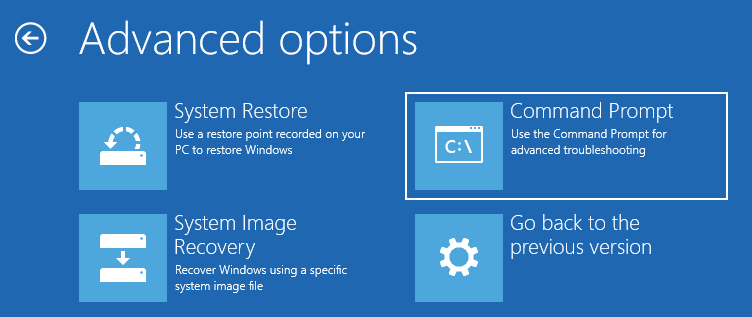
Вышеуказанное действие откроет командную строку. Здесь введите diskpartи нажмите Enter. Откроется утилита diskpart, и вы сможете сделать раздел активным.
Теперь используйте следующую команду, чтобы получить список всех дисков в вашей системе.
list disk
После перечисления всех дисков найдите диск, на который вы хотите установить W
3. Использовать USB 2.0-накопитель
едите следующую команду, чтобы выбрать диск:select disk 0
Не забудьте заменить «0» фактическим номером диска.
Чтобы очистить выбранный диск:
clean
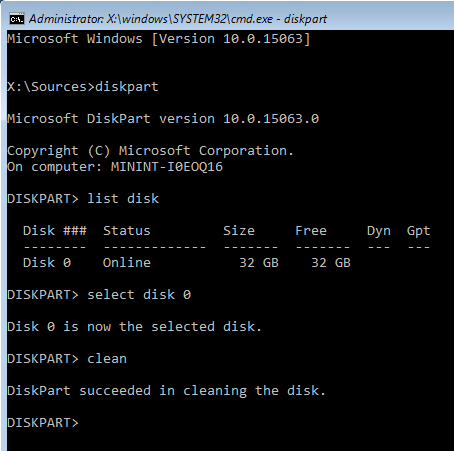 4. Сделать раздел активнымь диск основным, выполните команду
4. Сделать раздел активнымь диск основным, выполните команду
create partition primary
Активировать раздел:
active
После активации введите
format fs=ntfs quick
чтобы отформатировать его в файловой системе NTFS.
Теперь вы можете назначить диск, выполнив команду
assign
Вот и все, дважды выполните команду exit, чтобы закрыть утилиту diskpart и командную строку.
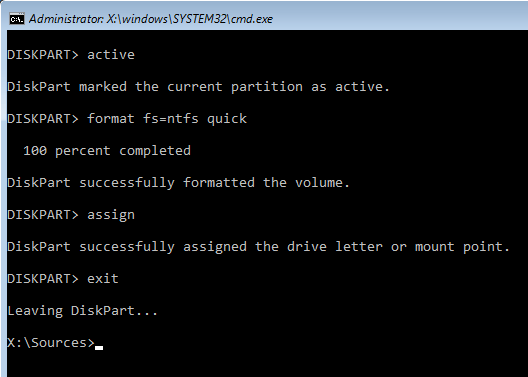
После закрытия командной строки перезагрузите компьютер и повторите попытку установки Windows.
Это все, что нужно сделать. В комментариях ниже поделитесь своими мыслями и опытом об использовании описанного выше метода для устранения ошибки «Нам не удалось создать новый раздел или найти существующий» при установке Windows.